很多电脑新手都有重装系统的需求,但是因为自己不知道如何一键重装系统,往往会花钱给别人安装。其实我们可以借助一些类似下载火(xiazaihuo.com)菜一键重装系统官网工具实现,下面教下大家下载火(xiazaihuo.com)菜一键重装系统下载使用教程。
比较好用的下载火(xiazaihuo.com)菜一键重装系统官网工具,小编推荐大家使用“下载火(xiazaihuo.com)一键重装系统工具”,操作简单,安装的系统安全稳定,适合电脑新手自己安装使用。具体的一键重装系统步骤如下:
1、直接网上搜索“下载火(xiazaihuo.com)一键重装系统”即可找到官网的工具下载安装,打开后选择需要安装的系统,点击安装此系统。(注意在安装前备份好c盘重要资料,关掉电脑上的杀毒软件避免被拦截)

2、等待软件自动下载系统镜像文件资料和驱动等。

3、部署完成后,选择重启电脑。

电脑没声音怎么调出来
电脑系统使用过程中,难免会遇到各种问题,比较常见的就有电脑没声等情况.有网友反映自己的电脑没声音怎么解决,一般导致这个情况的原因有多种,下面就教下大家电脑没声音怎么调出来.
4、电脑重启后进入了开机选项界面,选择xiaobai-pe系统进入。

5、进入pe系统后,下载火(xiazaihuo.com)装机工具会自动开始安装电脑系统,无需操作。
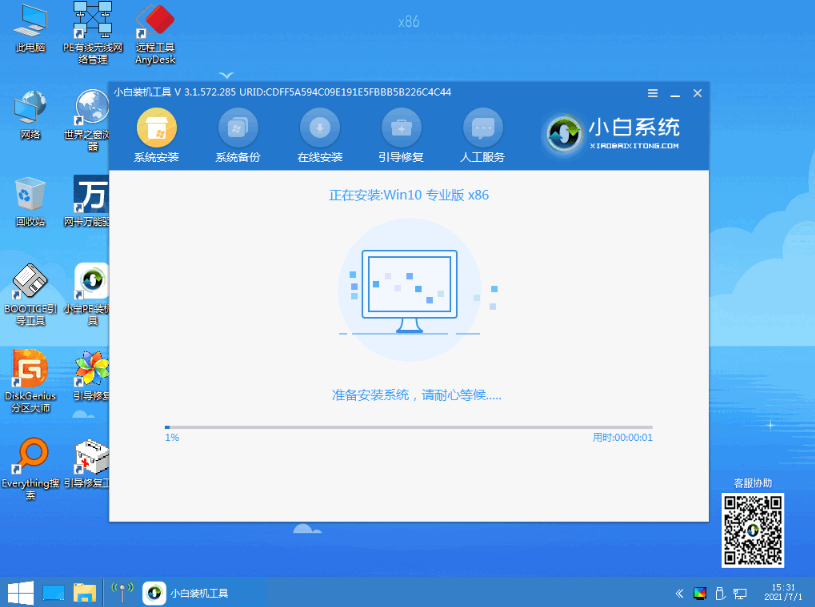
6、安装完成后,点击立即重启。

7、期间可能会多次自动重启电脑,最后安装完成后进入新的系统桌面即表示安装成功。

以上便是下载火(xiazaihuo.com)一键重装系统下载使用教程,有需要自己重装系统需求的网友都可以参照教程操作哦。
以上就是电脑技术教程《小白菜一键重装系统官网下载使用教程》的全部内容,由下载火资源网整理发布,关注我们每日分享Win12、win11、win10、win7、Win XP等系统使用技巧!显卡品牌排行天梯图的分享
显卡排行天梯图即电脑显卡芯片性能排名表,显卡天梯主要对比Nvidia(英伟达)和AMD(超微半导体)两大品牌的电脑显卡.下面我们来看看显卡品牌排行天梯图的分享吧.






